Все способы:
Способ 1: Выбор периода активности
Для режима «Не беспокоить» в Android можно задать расписание, когда он будет автоматически включаться, а также добавлять исключения и настраивать другие функции. Для этого воспользуйтесь встроенными в операционную систему возможностями.
Время, в течение которого режим будет активен, можно задать через шторку. Разверните ее, сделав свайп по экран сверху вниз, затем нажмите на название кнопки «Не беспокоить». Останется включить режим, затем выбрать период. В нашем случае доступно несколько вариантов: 1 час, 2 часа или 8 часов.
Если вы оставите пункт «До выключения вручную», то режим будет работать до тех пор, пока вы не деактивируете его аналогичным образом (через панель уведомлений) либо через штатные «Настройки».
Способ 2: Дополнительные настройки режима
В системных параметрах ОС Android есть несколько дополнительных опций, с помощью которых можно настроить режим «Не беспокоить» более тонко:
- Откройте «Настройки», затем выберите раздел «Звуки и вибрация».
- Тапните по строке «Не беспокоить». Откроется окно с параметрами режима. Для включения достаточно перевести тумблер в соответствующее состояние.
- Нажмите на подраздел «Расписания». Далее вы сможете выбрать один из предустановленных вариантов. Например, «Спящий режим» — это временной период ночью, когда вы спите. Его вы можете включить с помощью тумблера или отредактировать. Для изменения тапните по названию, а во всплывающем окне можно задать другое имя, указать временной период и выбрать дни для повтора.
- Чтобы добавить новое правило, нажмите на иконку в виде плюса на верхней панели. Откроется окно, где нужно вручную прописать название, выбрать время и периодичность. После редактирования не забудьте нажать на значок в виде галочки – тогда новое расписание появится в соответствующем окне. Вы его можете включать или выключать.
- «Ночной режим» предполагает переход в окно с настройкой одноименной функции, то есть когда в ночное время экран устройства становится черно-белым, яркость автоматически уменьшается, а все уведомления и звуковые сигналы звонков отключаются. При выборе «Ночного режима» вы перейдете в окно с настройками. Здесь можно также выбрать время, в течение которого режим будет работать. В меню «Настройки» включается функция «Не беспокоить» для этого режима.
- В разделе с настройками режима «Не беспокоить» также можно задать исключения для определенных приложений и звонков от людей. В этом случае для выбранных программ и контактов режим не будет работать, соответственно, вы услышите и увидите от них сообщения и входящие вызовы. Нажмите на строку «Люди» и выберите один из вариантов. Если вы хотите, чтобы никто не мог дозвониться, то отметьте пункт «Нет». При выборе «Избранное» вы узнаете о звонках от тех абонентов, которые находятся в одноименном разделе телефонной книги. Если отмечен пункт «Контакты», то дозвониться смогут только те люди, которые занесены в телефонную книгу, даже если режим «Не беспокоить» включен.
- Чтобы выбрать исключения среди приложений, нажмите на отведенную для этого строку, после чего откроется список всех установленных программ. С помощью тумблера активируйте те, от которых даже при включенном режиме будут приходить уведомления.
- Также доступны две дополнительные опции. Можно активировать функцию, при которой вы услышите сигнал, если один и тот же абонент повторно позвонит в течение трех минут. Кроме того, можно сразу же выключить и звук мультимедиа, например при просмотре лент социальных сетей в видеороликах звук будет отключен, как и в различных приложениях и играх после запуска.
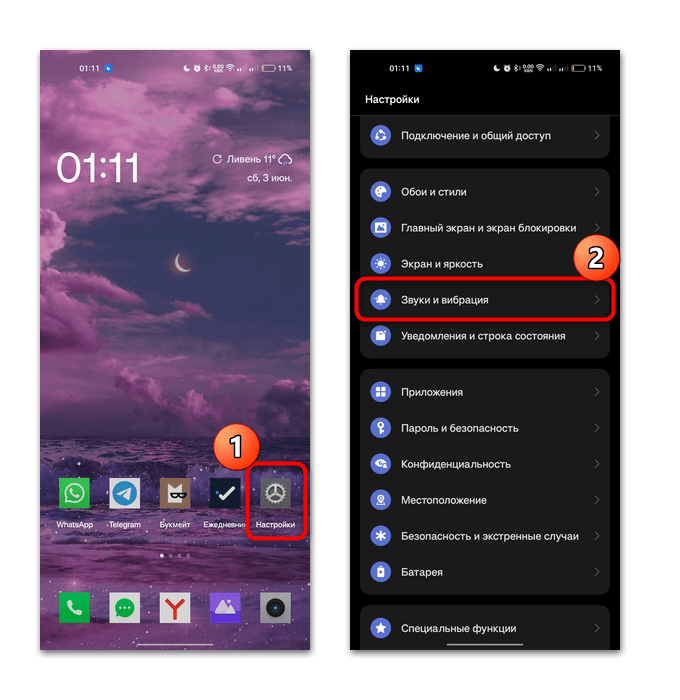
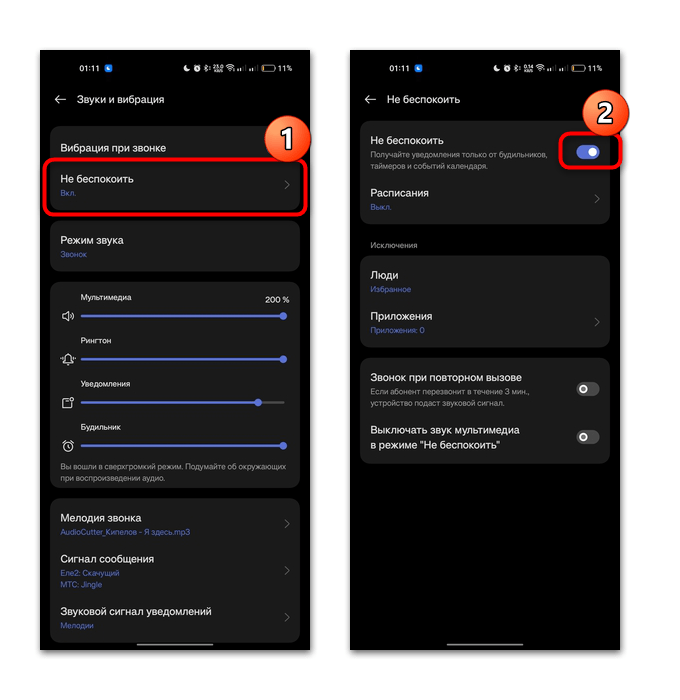
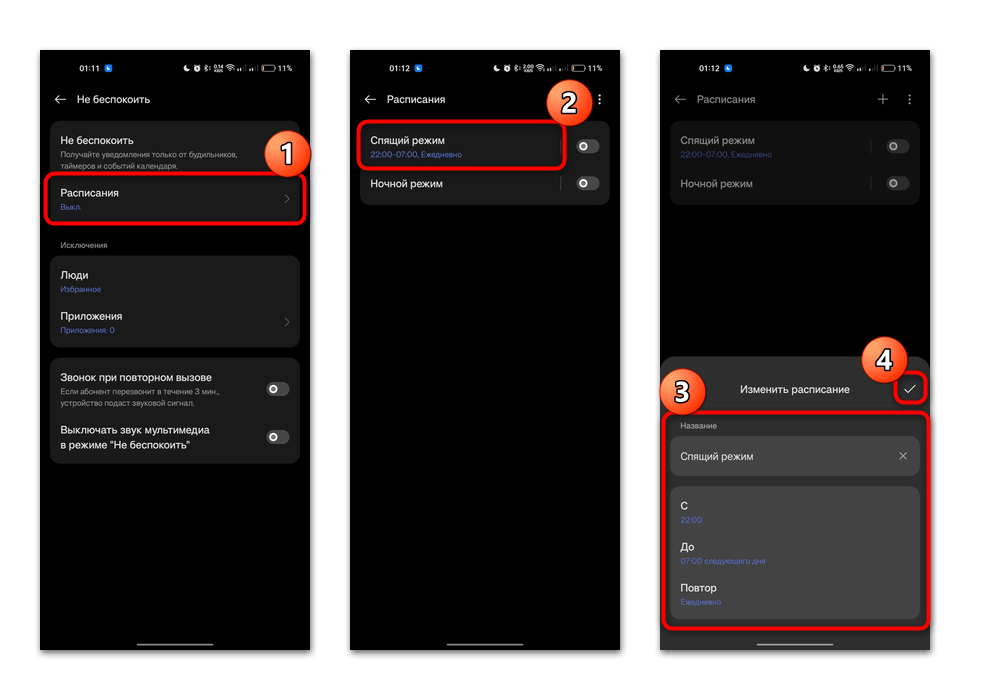
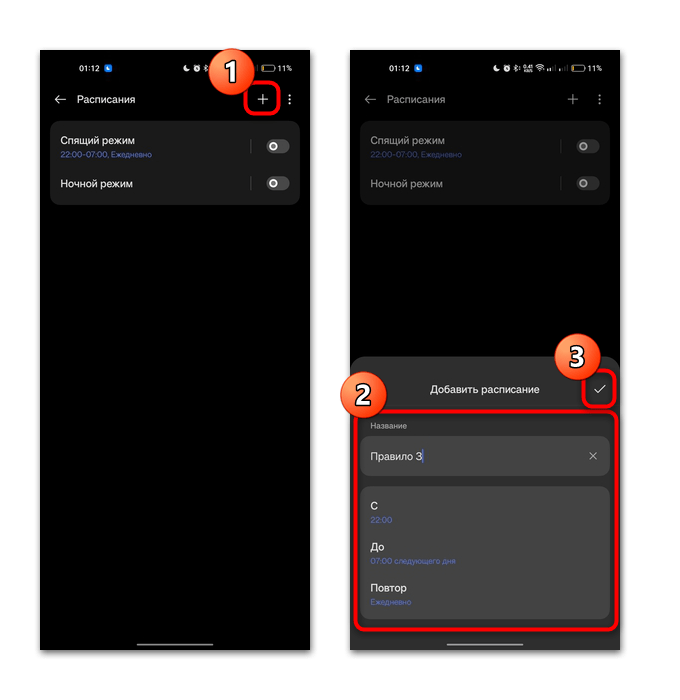
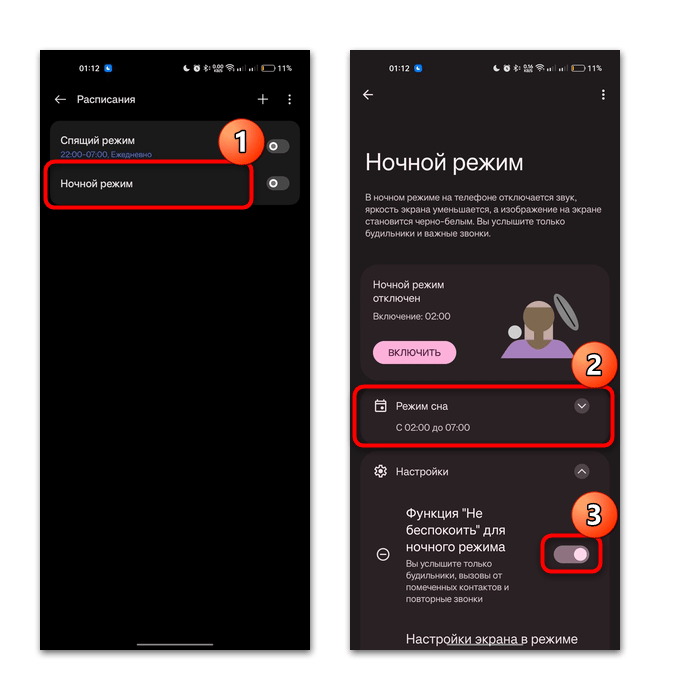
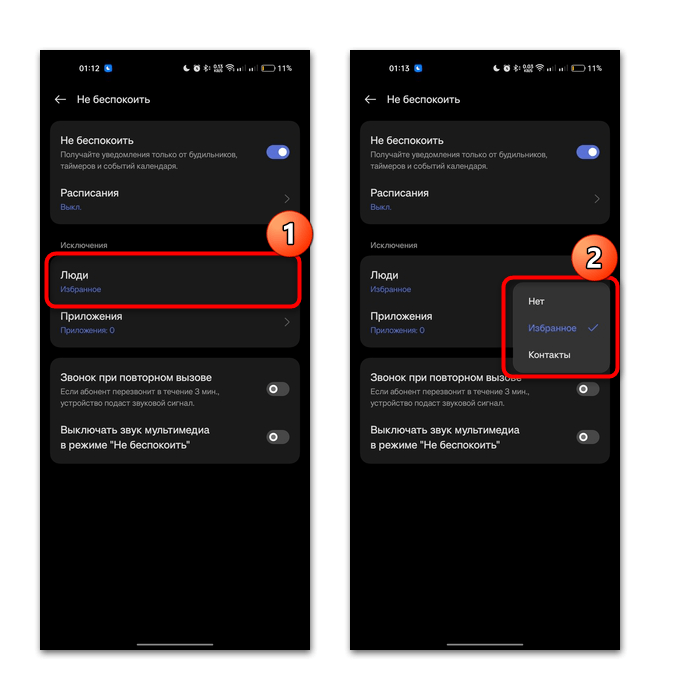

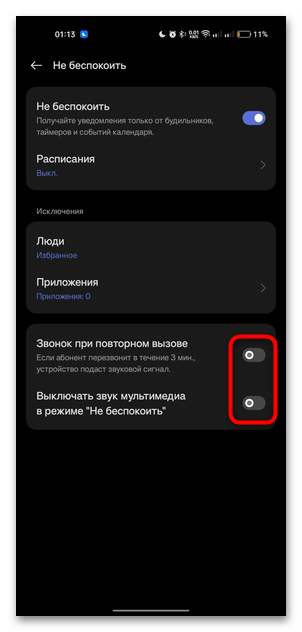
Как видно, режим «Не беспокоить» не отличается большим количеством настроек, но при этом есть необходимые функции, с помощью которых можно тонко настроить мобильное устройство под себя, переключаясь между расписаниями и не отвлекаясь на звуковые сигналы и уведомления.
 Наша группа в TelegramПолезные советы и помощь
Наша группа в TelegramПолезные советы и помощь
 lumpics.ru
lumpics.ru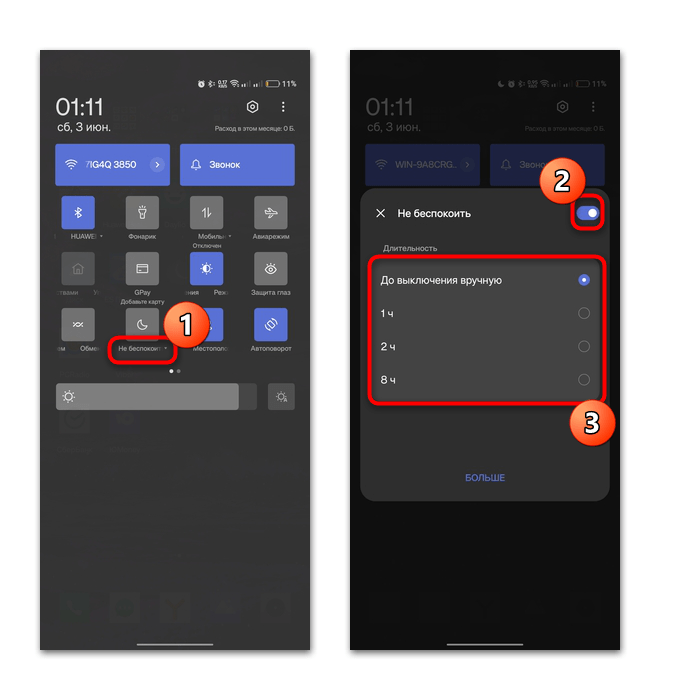
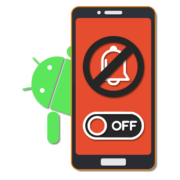



На Samsung не слишком очевидно, как разрешить некоторым контактам дозваниваться при включенном режиме «Не беспокоить»:
1. Надо в настройках режима «Не беспокоить» разрешить дозваниваться избранным контактам.
2. Надо контакты, которым разрешено дозвониться при включенном режиме «Не беспокоить», поместить в группу Избранные через установку на них жёлтой звёздочки в телефонной книге.